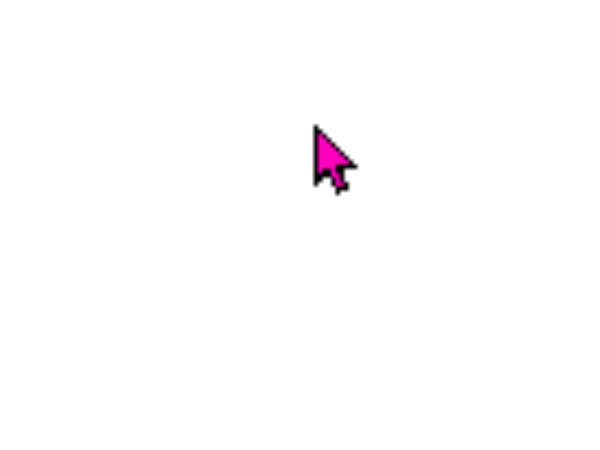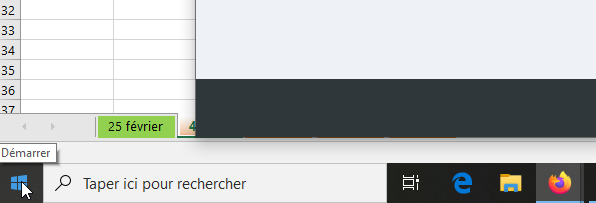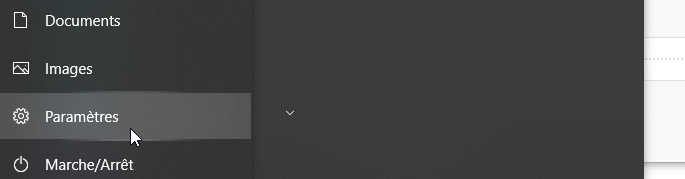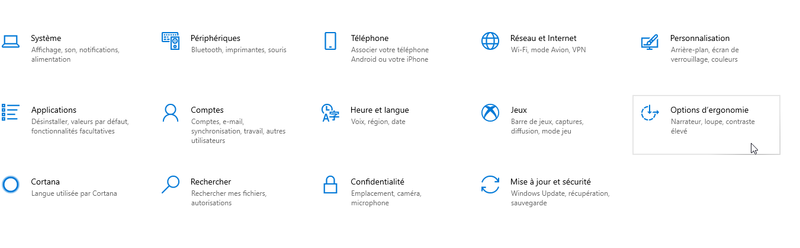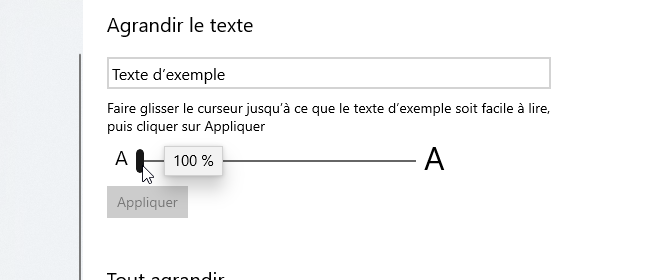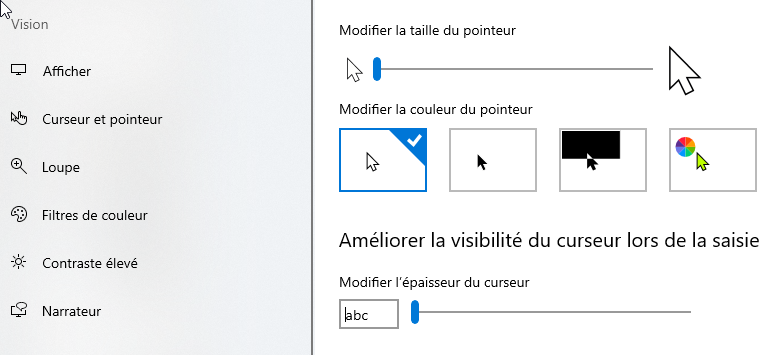En bas à gauche de l'écran se trouve le menu Démarrer de l'ordinateur.
Cliquer dessus avec le bouton gauche de la souris.
Étape 2 - Ouvrir les paramètres de l'ordinateur
Cliquer en utilisant le bouton gauche de la souris sur le rouage, la petite roue à gauche du menu qui vient de s'ouvrir.
Étape 3 - Ouvrir les options d'ergonomie
Cliquer sur "Options d'Ergonomie" avec le bouton gauche de la souris
Étape 4 - Agrandir le texte
Il y a à cette endroit beaucoup d'options qui permettent d'adapter l'ordinateur à ses besoins. Ici on peut agrandir le texte (cliquer et bouger le niveau),
Étape 5 - Modifier la taille du pointeur de la souris
Le pointeur de la souris c'est la flèche qui permet de savoir ou l'on se trouve sur l'écran de l'ordinateur. L'agrandir peut être pratique si on a des problèmes de vue ou même si on passe beaucoup de temps sur l'ordinateur.
Pour trouver ces paramètres il faut cliquer (avec le bouton gauche) sur "Curseur et pointeur" dans le menu à gauche des options d'ergonomie.
Étape 6 -
Il est possible d'avoir un pointeur jaune, violet, multicolore ... De l'avoir en grand pour bien le repérer et ne plus se perdre sur l'écran !
Fin du tutoriel
Published